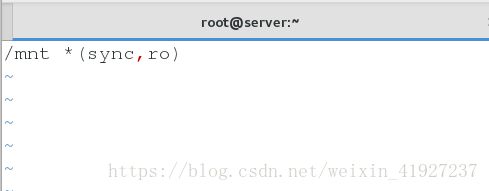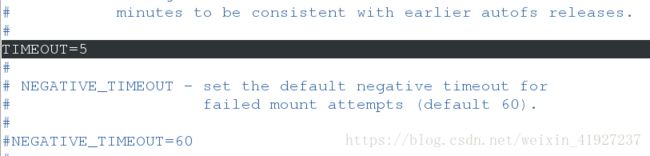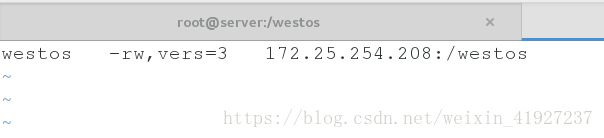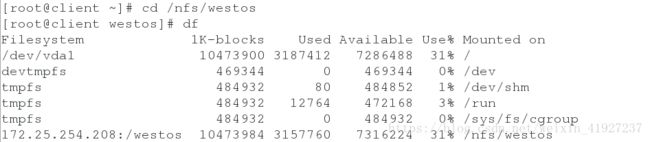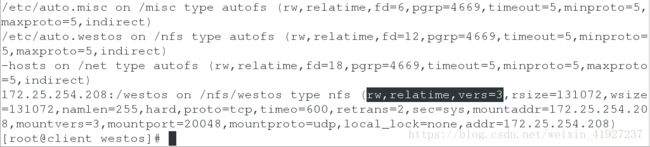Linux之nfs文件系统详解
NFS 概念
网络文件系统 (NFS) 是 Unix 系统和网络附加存储文件管理器常用的网络文件系统 , 允许多个客户端通过网络共享文件访问。它可用于提供对共享二进制目录的访问 , 也可用于允许用户在同一工作组中从不同客户端访问其文件。
一、nfs配置文件常用参数
服务端:
安装nfs服务
[root@server ~]# yum install nfs-utils -y实验环境设置
1、关闭防火墙
[root@server ~]# systecmtl stop firewalld2、打开nfs服务
[root@server ~]# systemctl start nfs编辑nfs配置文件
[root@server ~]# vim /etc/exports
/mnt *(sync,ro) ##/mnt只读挂载
sync ##数据同步[root@server ~]# exportfs -rv
exporting *:/mnt客户端:
实验环境设置
安装nfs服务
[root@client ~]# yum install nfs-utils -y同步服务端nfs设置
[root@client ~]# showmount -e 172.25.254.208
Export list for 172.25.254.208:
/mnt *挂载
[root@client ~]# mount 172.25.254.208:/mnt/ /mnt建立文件:只读
touch /mnt/file4
touch: cannot touch ‘/mnt/file4’: Read-only file systemnfs配置文件的其他参数
在服务端修改配置文件并刷新
[root@server ~]# vim /etc/exports
[root@server ~]# exportfs -rv1、对/mnt文件可写
服务端:
修改参数
/mnt *(sync,rw)为了方便实验,给予目录权限
[root@server ~]# chmod 777 /mnt客户端:
挂载
[root@client ~]# mount 172.25.254.208:/mnt /mnt建立文件
[root@client ~]# touch /mnt/file4查看文件组
[root@server ~]# ll /mnt
-rw-r--r--. 1 nfsnobody nfsnobody 0 Jun 2 04:49 file42、将建立的/mnt文件组改为root
服务端:
修改参数
/mnt *(sync,rw,no_root_squash)客户端:
挂载
[root@client ~]# mount 172.25.254.208:/mnt /mnt建立文件
[root@client ~]# touch /mnt/file5查看文件组
[root@server ~]# ll /mnt
-rw-r--r--. 1 root root 0 Jun 2 04:51 file53、将建立的/mnt文件组改为student
服务端:
修改参数
/mnt *(sync,rw,anonuid=1000,anongid=1000)客户端:
挂载
[root@client ~]# mount 172.25.254.208:/mnt /mnt建立文件
[root@client ~]# touch /mnt/file6查看文件组
[root@server ~]# ll /mnt
-rw-r--r--. 1 student student 0 Jun 2 04:53 file64、指定用户、指定主机才可执行权限
服务端:
修改参数
/mnt *(sync,rw,anonuid=1000,anongid=1000,no_root_squash)
/westos 172.25.254.0/24(sync) 172.25.254.250(sync,rw) ##IP为250的主机可写
172.25.254.0/24(sync) ##网段给予目录权限
[root@server ~]# chmod 777 /westos客户端:
挂载
[root@client ~]# mount 172.25.254.208:/westos/ /mnt建立文件
IP为108的主机不可写
[root@client ~]# touch /mnt/file8
touch: cannot touch ‘/mnt/file8’: Read-only file system二、autofs自动挂载
使用目录时自动挂载,不用时自动卸载我们所操作的网络文件系统。
实验:
服务端:
创建根目录,给予权限
[root@server ~]# mkdir /westos
[root@server ~]# chmod 777 /westos/编辑nfs配置文件:
[root@server ~]# vim /etc/exports
/mnt *(sync,rw,anonuid=1000,anongid=1000,no_root_squash)
/westos 172.25.254.0/24(sync) 172.25.254.108(sync,rw)刷新nfs配置
[root@server ~]# exportfs -rv客户端:
同步208的配置
[root@client ~]# showmount -e 172.25.254.208安装软件,开启软件
[root@client mnt]# yum install autofs -y
[root@client mnt]# systemctl start autofs进到指定目录查看
[root@client mnt]# cd /net/172.25.254.208/westos
[root@client westos]# ls编辑配置文件,重启服务
[root@client westos]# vim /etc/sysconfig/autofs
TIMEOUT=5 ##退出目录后多长时间取消自动挂载,为方便查看实验设置为5s
[root@client westos]# systemctl restart autofs.service [root@client westos]# df
172.25.254.208:/westos 10473984 3156352 7317632 31% /mnt
172.25.254.208:/westos 10473984 3156352 7317632 31% /net/172.25.254.208/westos[root@client westos]# cd
[root@client ~]# df
172.25.254.208:/westos 10473984 3156352 7317632 31% /mnt[root@client ~]# umount /mnt三、指定挂载点目录
客户端:
编辑主文件:最终挂载点位置
[root@client ~]# vim /etc/auto.master
8 /nfs /etc/auto.westos ##指定最终挂载点的上层目录[root@client ~]# vim /etc/auto.westos
westos -rw,vers=3 172.25.254.208:/westos ##指定最终挂载的设备:真实的网络文件系统
-rw,vers=3 ##挂载参数[root@client ~]# systemctl restart autofs.service进到指定目录查看挂载(最终挂载点目录已修改) :
[root@client ~]# cd /nfs/westos
[root@client westos]# df
172.25.254.208:/westos 10473984 3156480 7317504 31% /nfs/westos[root@client westos]# mount[root@client westos]# cd
[root@client ~]# vim /etc/auto.westos
[root@client ~]# systemctl restart autofs.service